- Si eres fanático de la franquicia Monster Hunter, entonces estás familiarizado con Monster Hunter: World.
- Los usuarios de Steam han informado que se encontraron con la Monster Hunter World Memory Overrun error.
- Para solucionar este problema, debe considerar verificar los requisitos del sistema de su PC, actualizar sus drivers de video y más.
- Esas, así como otras soluciones, te ayudarán con tu MProblema de saturación de memoria de onster Hunter.
Monster Hunter: World es un juego increíble en muchos aspectos. Es inmersivo, gráficamente atractivo y está ambientado en un mundo asombroso.
Está lleno de acción y es compatible con el ambiente cooperativo para que puedas matar grandes monstruos con la ayuda de 3 amigos. Pero hay algo mal, ya que un simple vistazo a la calificación dice mucho sobre los problemas centrales que tiene este juego.
Es decir, la optimización es bastante mediocre. Esto conduce a algunos errores fatales, y saturación de memoria error con el código Err08 es el peor.
Nos aseguramos de crear una lista detallada con soluciones y explicaciones a continuación. Si está cansado de los bloqueos frecuentes, las soluciones a continuación pueden ayudarlo a resolver la pérdida de memoria de Monster Hunter World.
¿Cómo arreglo el saturación de memoria error en Monster Hunter: Mundo?
- Asegúrate de cumplir con los requisitos del sistema
- Vuelva a instalar los drivers de la GPU
- Aumentar el tamaño de la memoria virtual
- Deshabilitar procesos en segundo plano
- Actualizar el juego
- Verificar archivos del juego
- reinstalar el juego
1. Asegúrese de cumplir con los requisitos del sistema
 Comencemos asegurándonos de cumplir con los requisitos del sistema para Monster Hunter: World. Este juego de Capcom es simplemente increíble en muchos aspectos, pero la mayoría de las reacciones negativas provienen de jugadores que tienen dificultades para jugar con amigos (problemas con el servidor) o experimentan bloqueos frecuentes.
Comencemos asegurándonos de cumplir con los requisitos del sistema para Monster Hunter: World. Este juego de Capcom es simplemente increíble en muchos aspectos, pero la mayoría de las reacciones negativas provienen de jugadores que tienen dificultades para jugar con amigos (problemas con el servidor) o experimentan bloqueos frecuentes.
De ahí las calificaciones mediocres de Steam. Sin embargo, no pongamos todo en manos de los desarrolladores y asegurémonos de que el problema no esté de nuestro lado.
Los requisitos mínimos y recomendados del sistema son 8 GB de RAM. Pero, como se sabe que el juego consume mucha memoria, 8 GB de RAM difícilmente servirán. Especialmente si tiendes a usar aplicaciones en segundo plano para grabación de pantalla o chat de voz.
Estos son los requisitos mínimos y recomendados del sistema para Monster Hunter: World:
Mínimo
UPC: Intel Core i5-4460, 3,20 GHz o AMD FX-6300
RAM: 8GB
sistema operativo: WINDOWS 7, 8, 8.1, 10 (se requieren 64 bits)
GPU: NVIDIA GeForce GTX 760 o AMD Radeon R7 260x (VRAM 2GB) Shaders: 5.0
disco duro: 20 GB de espacio de almacenamiento
Recomendado
UPC: Intel Core i7 3770 3,4 GHz o Intel Core i3 8350 4 GHz o AMD Ryzen 5 1500X
RAM: 8GB
sistema operativo: WINDOWS 7, 8, 8.1, 10 (se requieren 64 bits)
GPU: NVIDIA GeForce GTX 1060 (VRAM 3GB) o AMD Radeon RX 570X (VRAM 4GB) Shader: 5.1
disco duro: 20 GB de espacio de almacenamiento
2. Vuelva a instalar los drivers de GPU
- Haga clic derecho en Inicio y abra Administrador de dispositivos (acceda desde Windows Search en Windows 7/8/8.1).
- Ampliar la Adaptadores de pantalla sección.

- Haga clic derecho en su GPU y elija Actualizar dispositivo del menú contextual.
- Si no hay actualizaciones, haga clic derecho nuevamente y elija Desinstalar dispositivo.
- Reinicie su PC y vuelva a intentarlo.
La razón más común de los problemas relacionados con la memoria en Monster Hunter: World es la insuficiencia del controlador de la GPU. El problema es bastante común y parece que afecta principalmente a los procesadores gráficos Nvidia.
Eso no quiere decir que no haya casos de usuarios de ATI con caídas frecuentes y la saturación de memoria error fatal que les molesta.
Lo primero que puede hacer es buscar una actualización de controlador simple en el Administrador de dispositivos. Si eso no funciona, de manera similar, puede reinstalar el controlador de GPU.
Si está utilizando una plataforma de doble GPU, con tarjetas integradas y dedicadas, considere deshabilitar la tarjeta integrada e intente iniciar el juego.
Alternativamente, puede intentar reparar y actualizar sus drivers con la ayuda de una herramienta de terceros dedicada que prácticamente automatizará todo el proceso, una herramienta como DriverFix.
Esta solución de software atiende a usuarios de todos los niveles, y con solo iniciarla se activará un análisis de todo el sistema que buscará un controlador roto, faltante u obsoleto que también reparará.
Todo esto es posible gracias a las bibliotecas en línea que lo alimentan y que contienen más de 18 millones de drivers para casi todos los componentes principales, más nuevos o más antiguos.

DriverFix
Mantén tus drivers de video actualizados y evitarás errores de memoria con Monster Hunter: World. ¡También funcionará más suavemente!
3. Aumente el tamaño de la memoria virtual
Asignar memoria virtual
- En la búsqueda de Windows, escriba Avanzado y abierto Ver la configuración avanzada del sistema.
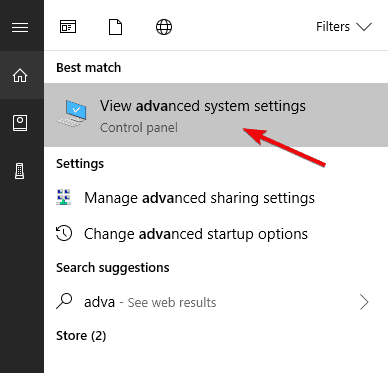
- Selecciona el Avanzado pestaña desde el cuadro de diálogo.
- Bajo la Actuación sección, abierto Ajustes.
- Abierto Avanzado.
- Escoger Memoria virtual.
- Desmarque la Aadministrar automáticamente el tamaño del archivo de paginación para todas las unidades caja.
- Haga clic en el Tamaño personalizado e inserte su RAM física disponible actual en valores de MB.
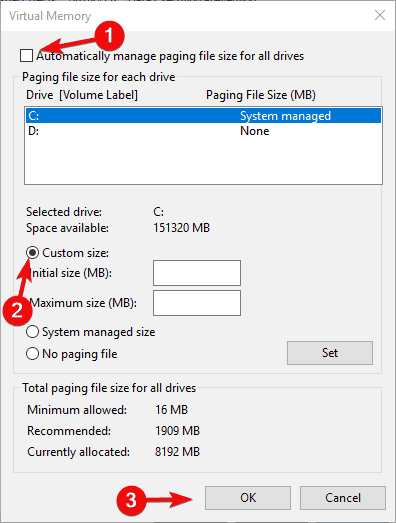
- Confirme los cambios y reinicie.
Deshabilitar archivo de paginación
- En la búsqueda de Windows, escriba Avanzado y abierto Ver la configuración avanzada del sistema.
- Selecciona el Avanzado pestaña del cuadro de diálogo.
- Bajo la Actuación sección, abierto Ajustes.
- Seleccione Avanzado.
- Abierto Memoria virtual.
- Desmarque la Administre automáticamente el tamaño del archivo de paginación para todas las unidades caja.
- Haga clic en el Sin archivo de paginación y luego en el Colocar botón.
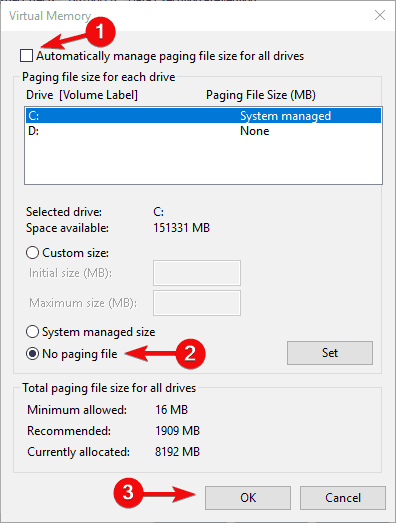
- Confirme los cambios y reinicie.
Como ya mencionamos, el juego ha tenido problemas con la fuga de memoria desde el principio. Aunque Capcom logró mitigarlo con algunas actualizaciones, todavía está causando estragos en ciertas configuraciones.
La fuga de memoria o la liberación irregular de memoria conduce a un uso descomunal de VRAM. Y, teniendo en cuenta que la VRAM está limitada de forma predeterminada, es posible que el juego se bloquee o que todo el sistema se congele de vez en cuando.
Hay dos cosas que puede hacer con respecto a la distribución de memoria virtual. Pruébalos y busca mejoras.
4. Deshabilitar procesos en segundo plano
- En la barra de búsqueda de Windows, escriba msconfig y abierto Configuración del sistema.
- Bajo la Servicios pestaña, verifique la Esconder todos los servicios de Microsoft caja.
- Hacer clic Desactivar todo para deshabilitar todos los servicios de terceros activos.
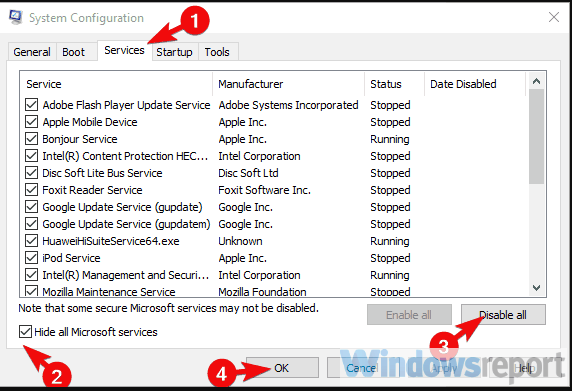
- Ahora, seleccione el Puesta en marcha pestaña E ir a Administrador de tareas.
- Evite que todos los programas se inicien con el sistema y confirme los cambios.
- Reinicie su PC.
Las lecturas del Administrador de tareas para los usuarios afectados son ridículas. Uso de RAM extremadamente alto que conduce al agotamiento completo que luego conduce a fallas. Frecuentes, sin duda.
Pero, ¿qué más decir al respecto si sabemos que algunos de esos usuarios tienen 16 GB de RAM y aún tienen problemas? No mucho, excepto tratar de reducir cualquier otra infracción. Y aquí nos referimos a las aplicaciones en segundo plano.
Si no tiene una necesidad imperiosa de ejecutarlos, desactívelos y deje que el juego sea lo único que se ejecute en Windows.
La mejor manera de asegurarse de que todo esté deshabilitado es mediante una secuencia de inicio limpia en la que deshabilitará todos los servicios que no sean de Microsoft para que no comiencen con el sistema.
Alternativamente, puede ir al Administrador de tareas y eliminar todas las aplicaciones en segundo plano. Algunos usuarios resolvieron el problema desactivando/desinstalando la aplicación Duet Display, así que pruébalo también.
5. Actualizar el juego

También mencionamos actualizaciones frecuentes que supuestamente se ocuparon de este y otros problemas similares en Monster Hunter: World. Los problemas de optimización del juego se mitigaron con algunos parches.
El hecho sorprendente es que, antes de las actualizaciones, a los usuarios les costaba mucho obtener los FPS adecuados en las GPU de primera línea.
Por lo tanto, espere las actualizaciones y, tan pronto como se apliquen, debería ver algunas mejoras de rendimiento. Esto, por supuesto, se hace automáticamente y lo único que debe hacer es confirmar que su conexión es estable.
Si no hay una resolución en este momento, presione un poco al desarrollador y espere lo mejor. Mientras tanto, tendremos que eliminar por completo nuestra posible participación en este error, así que prueba también los dos últimos pasos.
6. Verifica los archivos del juego
- Abre la biblioteca de Steam.
- Haga clic derecho en Cazador de monstruos: mundo y abierto Propiedades.
- Elegir el ARCHIVOS LOCALES pestaña.
- Haga clic en el VERIFICAR LA INTEGRIDAD DE LOS ARCHIVOS DEL JUEGO opción.
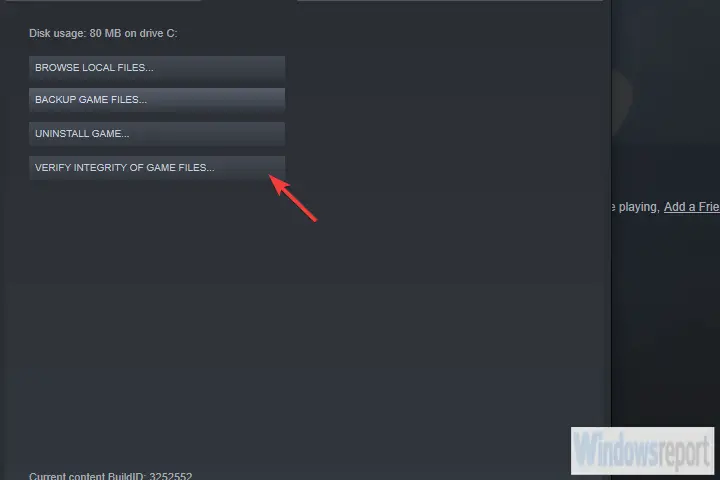
- Reinicie su PC e inicie el juego desde el cliente de escritorio Steam.
Antes de pasar al procedimiento de reinstalación, intentemos verificar los archivos del juego a través del cliente Steam. La corrupción de los archivos generalmente cierra completamente el juego, pero también puede provocar algunos errores inesperados.
No podemos decir que esta es una forma de resolver el saturación de memoria error fatal, pero es una solución común para todo tipo de juegos basados en Steam.
Además, después de haber realizado la verificación de integridad, navegue hasta la unidad donde están instalados Steam y los juegos respectivos.
Una vez allí, abra el archivo graphics_option_presets.ini con un editor de texto. Cambiar el PresetCount valor de 4 a 0 y guardar los cambios. Repita esto para el archivo de configuración graphics_options.ini.
7. Reinstala el juego
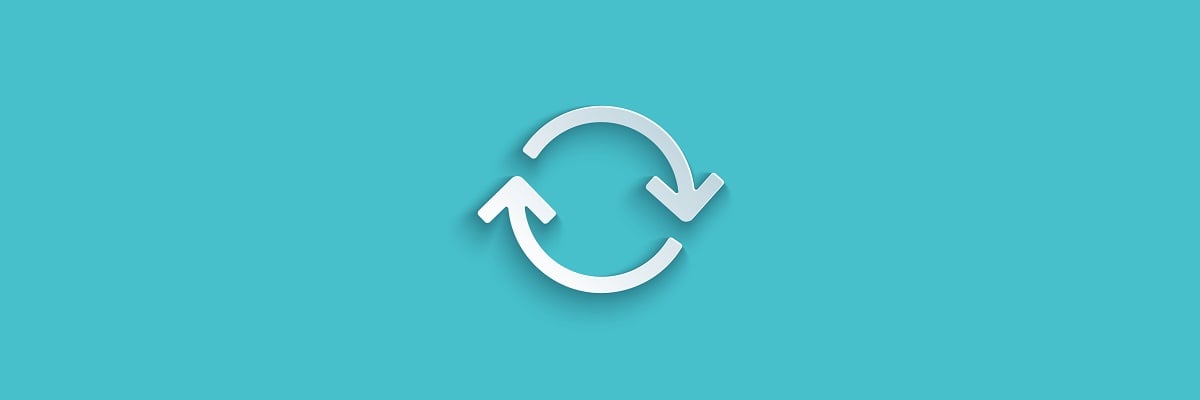
- Abierto Biblioteca de vapor.
- Haga clic derecho en el Cazador de monstruos: mundo y desinstalarlo.
- Elimine todos los archivos restantes en el aplicaciones de vapor carpeta.
- Acceso Vapor de nuevo y descarga el juego.
Finalmente, si ninguno de los pasos anteriores resultó exitoso, solo podemos sugerir reinstalar el juego. Con esto, básicamente cubrimos todo (o al menos la mayor parte) que puede salir mal de su parte.
Si todavía te molesta el saturación de memoria error fatal, se debe a Capcom o Nvidia/ATI, y no es culpa tuya en absoluto.
Por supuesto, puede ir tan lejos como para reinstalar el sistema, pero esto no hará mucho teniendo en cuenta que el problema no está de su lado.
Dicho esto, podemos terminarlo. En caso de que conozca una solución alternativa, no dude en decírnoslo en la sección de comentarios. Toda ayuda es más que bienvenida.






